로블록스에서 게임을 플레이하던 중 마우스가 화면 중앙에 고정되어 움직이지 않는 버그에 걸린 경험은 다들 한 번쯤 있을 겁니다. 게임을 강제 종료한 후 다시 실행하면 해결되는데요. 이 문제는 사실 게임을 재실행하지 않아도 해결할 수 있습니다. 로블록스에는 마우스를 화면 중앙에 고정하는 단축키가 있는데, 대부분의 경우 이 키를 잘못 눌러서 발생합니다. 이번 글에서는 로블록스 마우스 고정 푸는법과 마우스 고정 버그를 해결하는 방법에 대해 알려드리겠습니다.
쉬프트락 풀기
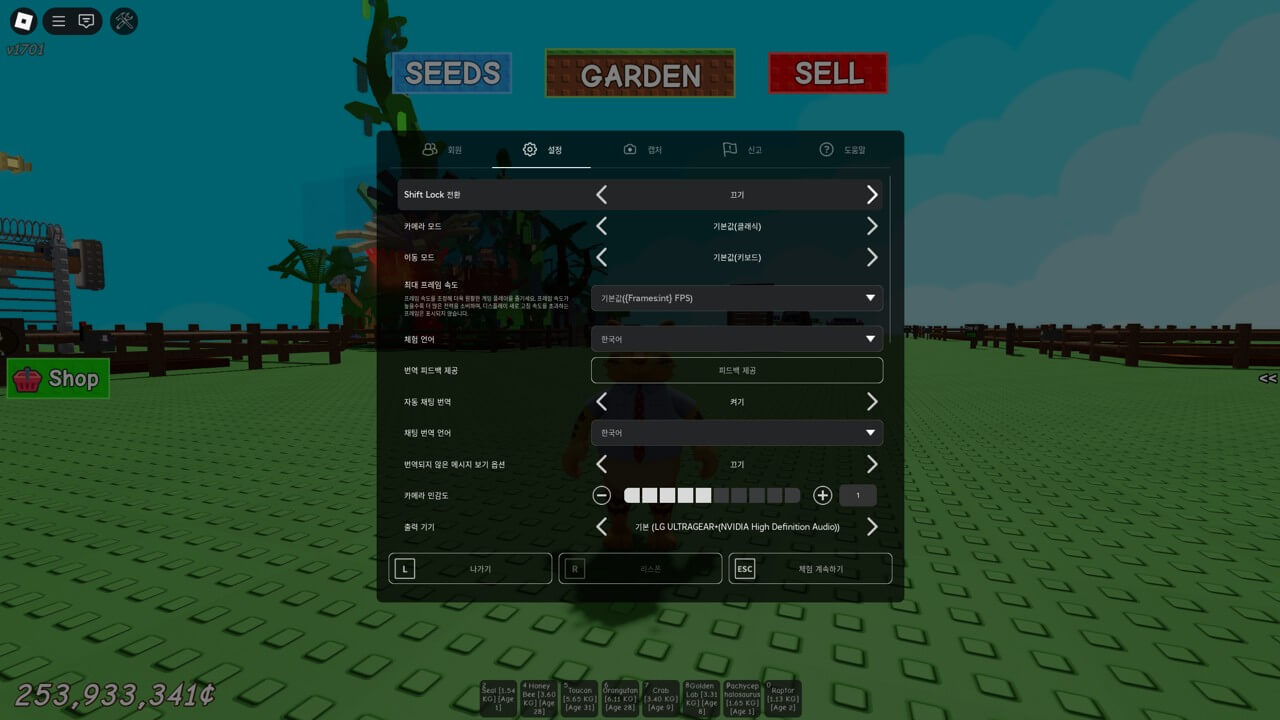
로블록스에는 Shift키를 눌러 마우스 커서를 중앙에 고정하는 기능이 있습니다. 게임 플레이 중 해당 키를 잘못 눌러 마우스가 중앙에 고정되었을 가능성이 제일 높습니다. Shift키를 다시 한번 눌러 마우스 커서 고정을 풀어주세요.
이 기능을 비활성화하고 싶다면, ESC키를 누르고, 설정을 선택하세요. 그런 다음 Shift Lock 전환을 끄기로 변경하시면 됩니다. 단, 일부 게임들의 경우 개발자 설정이 우선적으로 적용되어 이 옵션을 변경할 수 없는 경우도 있습니다.
1인칭 해제하기
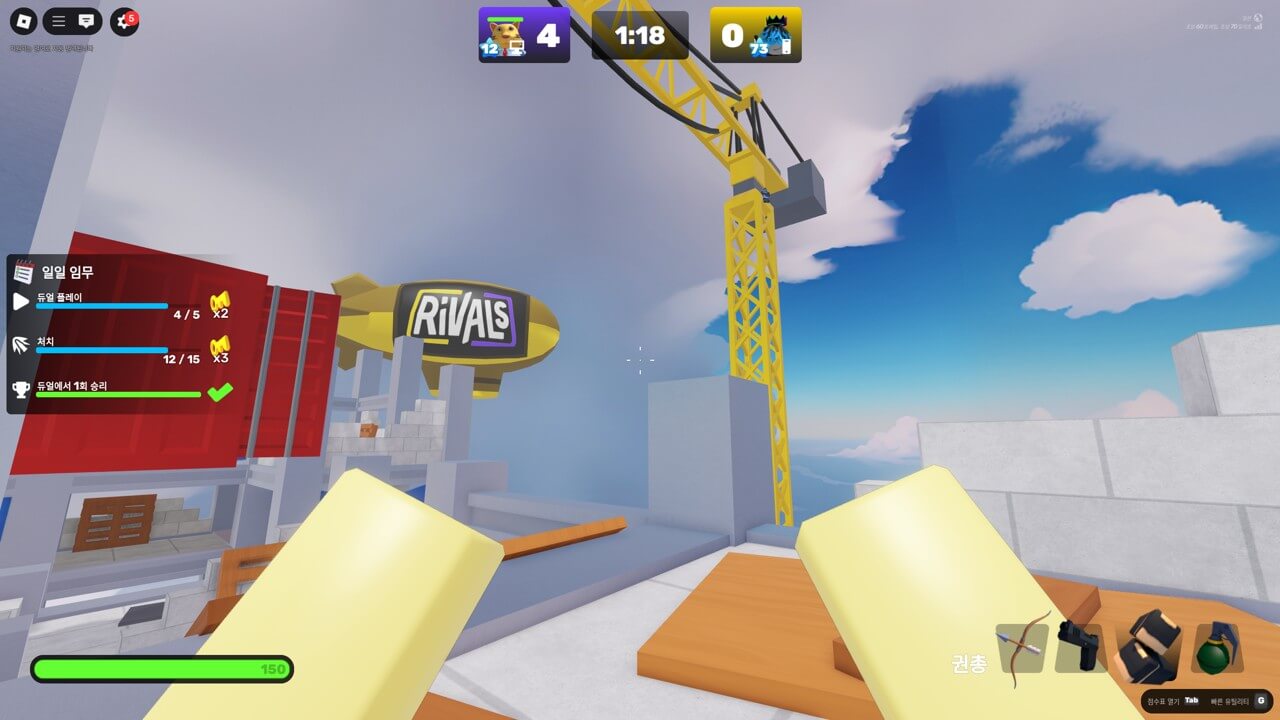
로블록스 게임들은 대부분 1인칭 시점일 때 마우스가 화면 중앙에 고정됩니다. 이런 게임의 경우 개발자가 중앙에 고정되도록 설정한 것이기에 개인이 해결할 수 있는 방법은 없습니다. 예를 들어 라이벌 같은 FPS 게임들은 게임 플레이 중 1인칭을 해제할 수 없습니다.
물론 1인칭과 3인칭을 모두 지원하는 게임이라면 O키를 누르거나, 마우스 휠을 돌려 3인칭으로 변경하면 마우스가 중앙에 고정되는 문제를 해결하실 수 있습니다.
ESC키 누르기
게임이 시작되면 마우스가 중앙에 고정되고, 로비에서는 마우스 고정이 풀리는 게임에서는 가끔 버그로 게임이 끝나도 마우스가 고정되어 움직이지 않는 버그가 발생하기도 합니다.
이런 경우에는 ESC키를 한번 눌러 로블록스 메뉴 탭을 열어주면 해결됩니다.
게임 종료 후 재실행
위 3가지 방법을 시도했지만, 여전히 마우스가 안 움직인다면 게임을 종료한 후 재실행해 보세요. ALT + F4키를 동시에 누르면 현재 실행 중인 게임을 강제로 종료할 수 있습니다.
가끔 렉으로 응답 없음이 뜨면서, 해당 키가 안 먹는 경우가 있는데 이런 경우에는 Ctrl + Shift + Esc키를 동시에 눌러 작업 관리자를 켜고, 프로세스에서 Roblox를 찾아 우클릭 > 작업 끝내기를 눌러주시면 강제 종료할 수 있습니다.
보안 프로그램 삭제
일부 PC 뱅킹 프로그램과 키보드 보안 프로그램은 다른 게임이나 프로그램 등에 오류를 발생시킵니다. 또한, PC eBook 뷰어와 같은 프로그램과 함께 설치되는 DRM도 문제가 될 수 있습니다.
윈도우 설정 > 앱 > 설치된 앱에서 이와 관련된 프로그램을 모두 삭제해 보세요. 잘 모르시겠다면, 설치된 모든 PC 뱅킹 프로그램이나 키보드 보안 프로그램을 찾아 삭제해 주는 구라제거기를 설치해 사용하시는 것을 추천합니다. 단, DRM은 삭제 안되므로 직접 삭제하셔야 합니다.
게임 삭제 후 재설치
위 모든 방법을 시도하였지만, 여전히 마우스 커서가 중앙에 고정되어 안 움직인다면 게임을 삭제 후 재설치해 보세요.
게임 삭제는 윈도우 설정 > 앱 > 설치된 앱에서 가능합니다. 해당 메뉴에서 Roblox ~를 찾은 후 … 아이콘을 클릭하고, 제거 버튼을 누르면 로블록스 삭제가 진행됩니다. 재설치는 https://www.roblox.com/ko/download 에서 가능합니다.



